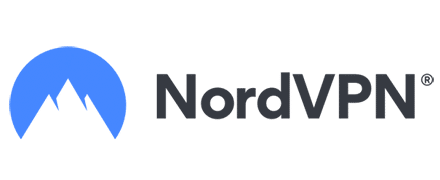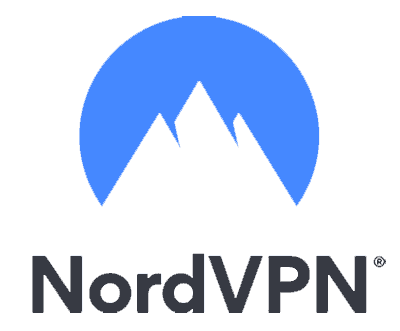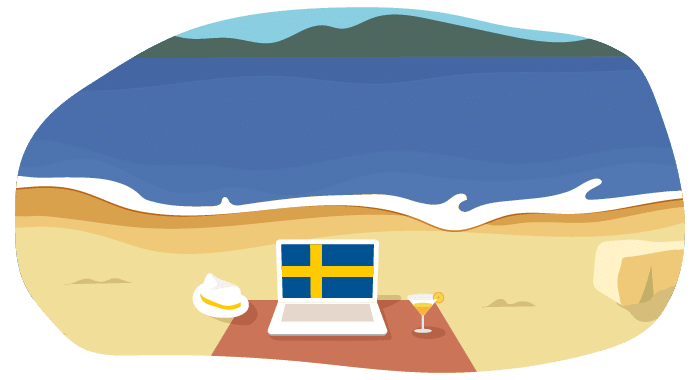Så kan du installera NordVPN på Samsung TV
Senast uppdaterad: 04/04/2025
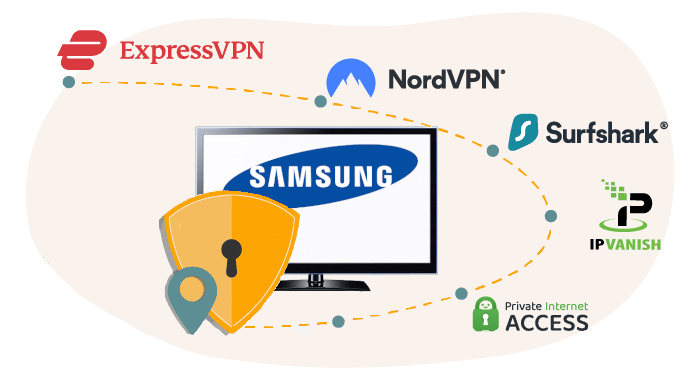
NordVPN fungerar på mängder av olika enheter. Appen går att installera på bland annat iPhone, Android, Mac, Windows och Android TV. Däremot finns inte appen till samtliga enheter, och vad gäller Samsung Smart TV finns det ingen app så har du en sådan och vill använd NordVPN behöver du genomföra installationen på ett annat sätt. Det finns tre olika tillvägagångssätt som alla resulterar i att du får en VPN på din Samsung Smart TV.
- Installation via dator
- Installation via SmartDNS proxy
- Installation på router
När du väljer NordVPN Samsung TV kan du känna dig trygg med att din integritet är skyddad. NordVPN använder avancerade krypteringsmetoder, inklusive dubbel VPN och automatisk kill switch, som säkerställer att din data aldrig hamnar i orätta händer. Den höga säkerhetsstandarden gör att även om din anslutning av någon anledning skulle brytas, stängs all internettrafik av för att skydda din information. Detta är särskilt viktigt vid streaming, där personlig data kan vara extra känslig.
NordVPN på Samsung Smart TV via datorn
Om du har en PC går det utmärkt, och dessutom väldigt lätt, att använda NordVPN med en Samsung Smart TV. Det du behöver göra är att dela datorns internetanslutning med TV:n, och det gör du genom att följa de här stegen ⬇️
- Anslut datorn till Samsung Smart TV med en Ethernet-kabel
Använd en Ethernet-kabel för att direkt ansluta din dator till din Samsung Smart TV. Detta möjliggör delning av datorns internetanslutning med TV:n.
- Öppna Nätverks- och delningscenter på datorn
Klicka på Windows-ikonen längst ner på skärmen för att öppna Start-menyn. Gå sedan till Kontrollpanelen och välj “Nätverks- och delningscenter”.
- Navigera till “Ändra adapterinställningar”
I Nätverks- och delningscenter, klicka på “Ändra adapterinställningar” i den vänstra panelen. Detta visar en lista över nätverksanslutningar.
- Identifiera din VPN-anslutning
Leta efter nätverksanslutningen som används av din VPN. Om du använder OpenVPN-protokollet med NordVPN, heter den vanligtvis “TAP-Win32 Adapter V9”.
- Öppna egenskaper för VPN-anslutningen
Högerklicka på den identifierade VPN-anslutningen och välj “Egenskaper” från rullgardinsmenyn.
- Aktivera Internetdelning
I fönstret Egenskaper, gå till fliken “Delning”. Markera rutan för “Tillåt andra nätverksanvändare att ansluta genom den här datorns internetanslutning”.
- Välj Ethernet-anslutning för delning
Under delningsinställningarna, välj den Ethernet-anslutning som är kopplad till din Samsung Smart TV. Detta säkerställer att internetanslutningen delas korrekt.
- Starta om datorn
För att tillämpa ändringarna och aktivera internetdelningen, starta om din dator. Efter omstarten bör din Samsung Smart TV ha tillgång till internet via datorns anslutning.
Det här är det enklaste sättet att använda NordVPN på Samsung Smart TV, och det går väldigt snabbt att utföra installationen.
NordVPN är det självklara valet för din Samsung TV tack vare sin enkla installationsprocess och robusta säkerhetsfunktioner. Med NordVPN Samsung TV får du inte bara en pålitlig kryptering utan även en smidig anslutning som optimerar din streamingupplevelse. Tjänsten erbjuder snabb anslutning och har ett stort antal servrar globalt, vilket gör att du kan titta på innehåll från olika regioner utan problem. Dessutom prioriterar NordVPN användarvänlighet, så även om du inte är tekniskt lagd blir installationen enkel att följa.
NordVPN på Samsung Smart TV genom en SmartDNS Proxy
Det går att använda NordVPN på Samsung Smart TV genom att använda en SmartDNS. Genom en sådan kan du komma åt innehåll som är låst till vissa regioner, och det går att göra installationen direkt på TV:n.
En sak att tänka på med en SmartDNS Proxy i sig själv inte kan säkra eller kryptera trafiken på enheten, och det är därför du ska använda NordVPN som gör den delen av jobbet åt dig. Installationen sker i tre olika delar.
Del 1
- Gå till dynu.com och skaffa ett DDNS värdnamn.
- Skapa ett konto på dynu.com.
- Aktivera kontot.
- Gå till kontrollpanelen och öppna DDNS-tjänster.
- Klicka på den blå knappen med texten “lägg till” eller “add”.
- Skapa ett domännamn.
- Klicka på “lägg till” / “add” och stäng av Wildcard Alias.
- Aktivera IPV6 adress och spara.
- Ditt Dynukonto är skapat och aktivt.
Del 2
- Gå till NordVPN och starta ett abonnemang.
- Logga in på ditt konto och öppna DNS-inställningarna.
- Klicka på dynamisk DNS-registrering.
- Skriv i ditt värdnamn från DYNU och addera Dynu.com i slutet av det.
- Spara värdnamnet. Det är sparat när du får en notis om att en uppdatering gjorts.
- Vänta några minuter så att NordVPN har tid att upptäcka att IP-adressen ändrats. Det kan ta upp till 15 minuter.
Del 3
- Öppna Samsung Smart TV och gå till menyn.
- Gå genom alla flikar tills du kommer till nätverk.
- Klicka på nätverksstatus.
- Välj IP-inställningar och därefter DNS-inställningar.
- Fyll i NordVPN’s DNS-adress.
- Klicka på OK.
- Nu är du uppkopplad mot den nya serveradressen och NordVPN är aktivt på TV:n.
Installation av NordVPN på Samsung TV via router
Att installera NordVPN direkt på routern är ett billigt och effektivt sätt att få en VPN-anslutning på din Samsung Smart TV. Det som är ett stort plus med att göra det är dessutom att alla enheter som är uppkopplade mot routern är skyddade av en VPN. Det finns två olika typer av routrar, de kan antingen vara förkonfigurerade eller också behöver man göra en VPN-konfiguration manuellt.
Genom att använda NordVPN Samsung TV optimeras inte bara din säkerhet utan även din streamingupplevelse. Med en stabil VPN-anslutning undviker du buffring och hastighetsnedgångar, vilket ger en sömlös tittarupplevelse. Dessutom möjliggör NordVPN att du kan låsa upp geo-begränsat innehåll från populära streamingtjänster, vilket öppnar upp en helt ny värld av filmer, serier och sportevenemang direkt på din Samsung TV. Detta gör att du kan njuta av underhållning utan geografiska hinder.
NordVPN på en förkonfigurerad router
NordVPN har samarbeten med ett antal olika routertillverkare och om du har en sådan router är det enkelt att komma igång med VPN-anslutningen. De här routrarna är ofta något dyrare än modeller som inte har en förkonfigurering, men om du vet att du ofta kommer använda en VPN är det ofta en mycket klok investering. För att du ska kunna använda NordVPN på en förkonfigurerad router är allt du behöver göra att skaffa en prenumeration och logga in på kontot i routerns inställningar.
NordVPN på en okonfigurerad router
Om du inte har en förkonfigurerad router ska du göra installationen manuellt. För att kunna göra det krävs det att routern är kompatibel med VPN-klienter. Det innebär att routern ska ha stöd för OpenVPN, annars kommer anslutningen inte fungera.
Eftersom en installation ser olika ut på olika routrar går det inte att ge en steg för steg guide i detalj som gäller för samtliga modeller. Däremot kan vi ge generella riktlinjer för hur en installation går till.
- Ladda ner OpenVPN konfigurationsfiler från NordVPN.
- Öppna routerinställningarna genom att skriva in 192.168.1.1 eller 192.168.0.1 i webbläsaren.
- Välj tjänster och öppna fliken VPN.
- Starta en OpenVPN-klient för att få tillgång till konfigurationspanelen.
På konfigurationspanelen ska du ange följadne OpenVPN inställningar:
- ServerIP/Namn: skriv i Server IP eller namn på en av de .ovpn-filer som hittas här: servrar som rekommenderas av NordVPN. Välj att visa tillgängliga protokoll och ladda ner UDP- eller TCP-konfigurationsfilen.
- Portadress: 1194, eller 443 om du har TCP-protokoll.
- Välj alternativet TUN.
- Tunnelprotokoll: UDP eller TCP.
- Enkrypteringsnyckel: AES-256-CBC.
- Hash algoritm: SHA-512.
- TLS Cipher: inget.
- Användarnamn och lösenord: fyll i dina NordVPN kontouppgifter.
- LZO compression: inaktivera.
- NAT: aktivera.
- Firewall: aktivera.
- IP-adress: lämna tomt.
- Subnet mask: lämna tomt.
- Tunnel MTU-inställningar: 1500.
- UDP fragment: 1450.
- Tunnel UDP MSS-Fix: aktivera.
- nsCertType verifikation: bocka för.
Fördelar med att använda NordVPN på Samsung Smart TV
Det finns mängder av olika VPN-tjänster på marknaden som påstår sig vara de allra bästa när det kommer till säkerhet och funktioner, men om sanningen ska fram är det inte alls alla leverantörer som lyckas levera tjänster i världsklass. En av de tjänsterna som faktiskt fungerar smärtfritt som en VPN är tänkt att göra är NordVPN. Att vi så varmt rekommenderar just den klienten för Samsung Smart TV beror på flera saker.
- Rigorösa säkerhetsfunktioner
NordVPN tar säkerheten på största allvar och tjänsten har sex funktioner som skyddar din Samsung Smart TV och andra enheter som du kopplar upp på internet. Av de här funktionerna är det DubbelVPN som är den allra viktigaste. Genom den kan du ha dubbla krypteringar för att skydda all data. Det finns också en OpenVPN-funktion, Kill Switch som aktiveras automatiskt när VPN-anslutningen bryts och en heltäckande policy om att inte logga någon data.
- NordVPN kan låsa upp streamingtjänster
Att kunna låsa upp streamingtjänster är något en bra VPN ska göra utan svårigheter. NordVPN kan låsa upp de stora och populära streamingtjänsterna såsom Netflix, Hulu, Amazon Prime, Roku och flertalet andra. Leverantören har över 5 000 servrar i dryga 60 länder och det gör att du enkelt kan komma åt sådant innehåll som inte finns i Sverige.
- Reklamblockering
NordVPN har en reklamblockerare som gör att du inte behöver se annonser när du streamar innehåll eller surfar på nätet. Med en aktiv VPN-anslutning får du därför inga irriterande popups och det finns inte heller någon risk för att tredje parter kommer åt din data.
Systemkrav och kompatibilitet för NordVPN på Samsung TV
Att använda NordVPN på din Samsung TV kräver att du säkerställer att din enhet uppfyller vissa tekniska krav. För att kunna installera och köra NordVPN på din Samsung TV måste du ha en internetanslutning med stabil hastighet, samt att din TV är uppdaterad med den senaste firmware-versionen. Detta är avgörande för att VPN-tjänsten ska fungera optimalt och säkerställa att all data skickas genom en krypterad tunnel.
En annan viktig aspekt är kompatibiliteten mellan din router och VPN-klienten. Om du väljer att installera NordVPN direkt på din router för att sedan dela anslutningen med din Samsung TV, måste routern stödja OpenVPN eller liknande protokoll. Detta kan variera mellan olika routermodeller, så det rekommenderas att kontrollera tillverkarens specifikationer innan du påbörjar installationen. För de som använder en förkonfigurerad router kan installationsprocessen bli mycket enklare, eftersom dessa enheter redan är optimerade för VPN-användning.
För att ytterligare säkerställa kompatibiliteten bör du kontrollera att din NordVPN-prenumeration är aktiv och att du har de senaste konfigurationsfilerna nedladdade från NordVPN:s hemsida. Det är också viktigt att verifiera att dina DNS-inställningar på Samsung TV är korrekt konfigurerade för att möjliggöra en sömlös anslutning. Genom att följa dessa steg kan du minimera risken för kompatibilitetsproblem och säkerställa en stabil VPN-anslutning.
Slutligen är det en god idé att regelbundet uppdatera både din TV:s firmware och NordVPN:s app (om du använder en mellanliggande enhet) för att dra nytta av de senaste säkerhets- och prestandaförbättringarna. Med rätt systemkrav och kompatibilitetskontroller kommer du att kunna njuta av en säker och snabb VPN-upplevelse på din Samsung TV.
Felsökning och vanliga problem vid installation av NordVPN på Samsung TV
Trots att installationsprocessen för NordVPN på en Samsung TV är relativt enkel, kan användare ibland stöta på problem. Ett vanligt problem är att anslutningen bryts oväntat, vilket kan bero på inställningar i routern eller felaktiga DNS-konfigurationer. Om du upplever detta problem rekommenderas att du kontrollerar både din router och TV:s nätverksinställningar. Det kan även vara bra att starta om enheterna för att återställa anslutningen.
Ett annat problem kan vara långsam internetanslutning under användning av NordVPN. Detta kan bero på att du är ansluten till en server med hög belastning eller att den valda servern är geografiskt långt bort. I sådana fall är det en bra idé att byta server manuellt via NordVPN:s app eller administrationspanel. Detta säkerställer att du alltid har tillgång till en snabb och stabil anslutning, vilket är avgörande för streaming på en Samsung TV.
Om du stöter på problem med att dela datorns internetanslutning med din Samsung TV, bör du se över konfigurationen av din TAP-adapter eller de nätverksinställningar som används vid datorn. Ofta kan en uppdatering av drivrutiner eller en förändring i nätverksdelningsinställningarna lösa problemet. Det är också rekommenderat att du kontrollerar att brandväggsinställningarna inte blockerar VPN-trafiken, vilket kan orsaka avbrott under anslutningen.
Slutligen, om du trots dessa åtgärder fortfarande upplever problem, kan du kontakta NordVPN:s support. De erbjuder omfattande felsökningsguider och personlig hjälp för att säkerställa att du kan använda NordVPN Samsung TV utan problem. Supporten kan ge specifika råd baserade på din enhetsmodell och nätverkskonfiguration, vilket gör att du snabbt kan lösa eventuella tekniska hinder.
Avancerade inställningar och optimering för NordVPN på Samsung TV
För avancerade användare finns möjligheten att finjustera inställningarna för att få ut maximal prestanda av NordVPN Samsung TV. Genom att gå igenom avancerade nätverksinställningar på din router och Samsung TV kan du optimera både säkerheten och hastigheten. Detta innefattar att anpassa protokollvalet mellan UDP och TCP samt att justera MTU-inställningarna för att minimera fördröjning och paketförlust.
Ett viktigt steg i optimeringsprocessen är att välja rätt server baserat på din geografiska plats. NordVPN erbjuder ett brett utbud av servrar, och genom att välja en server som är nära din fysiska plats kan du ofta uppnå högre hastigheter. För att ytterligare förbättra din upplevelse kan du även experimentera med NordVPN:s specialservrar, vilka är optimerade för streaming och P2P-trafik. Genom att justera dessa inställningar kan du säkerställa att din Samsung TV alltid har en snabb och stabil anslutning.
Vidare kan du överväga att aktivera funktionen för automatisk kill switch på din router om detta alternativ finns. Kill switch-funktionen skyddar din enhet genom att stänga av internetanslutningen om VPN-anslutningen bryts, vilket förhindrar att din riktiga IP-adress exponeras. Detta är särskilt viktigt för dem som prioriterar säkerheten vid streaming och nedladdning. Genom att använda dessa avancerade inställningar förbättrar du inte bara säkerheten utan också den övergripande prestandan för NordVPN Samsung TV.
Slutligen är det viktigt att regelbundet kontrollera uppdateringar för både din router och firmware på din Samsung TV. Uppdateringar innehåller ofta buggfixar och prestandaförbättringar som kan göra stor skillnad för VPN-anslutningen. Med rätt inställningar och en kontinuerlig optimeringsprocess kan du maximera både säkerheten och hastigheten, vilket ger dig en förstklassig streamingupplevelse med NordVPN Samsung TV.
Sammanfattning: Fördelar med NordVPN Samsung TV
En stor fördel med NordVPN Samsung TV är den tillgängliga tekniska supporten som alltid finns redo att hjälpa om du stöter på problem under installationen eller vid daglig användning. Kundtjänsten är dygnet runt tillgänglig via chatt och e-post, vilket säkerställer att du snabbt får hjälp med eventuella frågor eller tekniska problem. Dessutom är användargränssnittet designat för att vara intuitivt, vilket gör att även nybörjare enkelt kan navigera bland inställningarna och optimera sin VPN-anslutning på Samsung TV.
Miljontals användare vänder sig till NordVPN när de behöver en pålitlig och effektiv VPN-tjänst. Detta eftersom den här tjänsten har visat sig vara påitlig både vad gäller säkerhet, anonymitet och möjligheterna att låsa upp geografiskt bundet innehåll. Använder du NordVPN på Samsung Smart TV undkommer du att bli föremål för hackare som försöker komma åt dina uppgifter för att använda dem för sin egen vinnings skull, och samtidigt får du ut så mycket mer av din TV eftersom du kan se innehåll som inte annars finns i Sverige.
FAQ – Vanliga frågor om NordVPN på Samsung TV
Du kan installera NordVPN på din Samsung TV genom att använda en dator för att dela internetanslutningen, genom en SmartDNS Proxy-lösning, eller genom att konfigurera din router med NordVPN. Varje metod har detaljerade steg att följa, och du kan välja den som passar dina behov bäst.
NordVPN är designat för att fungera med många enheter. Även om det inte finns en dedikerad app för Samsung Smart TV, kan du ändå ansluta din TV via en dator, en SmartDNS Proxy eller en routerkonfiguration. På så sätt skyddas hela ditt nätverk, inklusive din Samsung TV.
Nej, det finns flera metoder för att ansluta din Samsung TV till NordVPN. Du kan dela datorns internetanslutning, använda en SmartDNS Proxy, eller installera NordVPN direkt på en kompatibel router. Valet beror på din tekniska komfort och vilken metod som bäst uppfyller dina krav på säkerhet och prestanda.
Installation av NordVPN Samsung TV kan verka invecklat vid första anblick, men med tydliga steg-för-steg-guider blir processen hanterbar. NordVPN erbjuder omfattande support och detaljerade instruktioner för varje installationsmetod, vilket gör att även nybörjare kan få en säker VPN-anslutning på sin Samsung TV.
Om forfatteren
Sofia Bergström är en passionerad skribent inom digital säkerhet och integritet på nätet. Med bakgrund inom IT-journalistik och ett brinnande intresse för teknikens påverkan på vårt vardagsliv, skriver Sofia lättillgängliga guider och tester som hjälper svenska internetanvändare att fatta trygga val online.
Hon fokuserar särskilt på ämnen som VPN-tjänster, annonsblockering, datasäkerhet i sociala medier och hur man undviker övervakning på nätet. Sofias artiklar är både pedagogiska och praktiskt användbara – oavsett om du är nybörjare eller teknikentusiast.
Utanför tangentbordet älskar hon second hand-fynd, vegansk matlagning och att streama nordiska kriminalserier (självklart med VPN!).
Lär dig mer om VPN med våra djupgående artiklar:
- Vad är VPN och hur använder du det?
- Vad är en VPN? Lär dig allt du behöver veta
- Typer av VPN – En guide till olika VPN-typer
- Förstå VPN-säkerhet och krypteringsprotokoll: Vad svenska användare behöver veta
- Vad är AES 256-bit kryptering?
- Vad är en kill switch?
- Vad är en VPN No Log-policy?
- VPN-prestanda och hastighet
- Är VPN lagligt?
- Varför använda VPN?
- För- och nackdelarna med VPN
- Borde man undvika gratis VPN-tjänster?